win7台式电脑能连接蓝牙耳机吗 win7台式机怎么连接蓝牙耳机
更新时间:2024-03-14 13:32:05作者:xinxin
在使用win7台式机电脑的过程中,用户需要通过外接音箱设备来实现声音正常外放,当然也能够通过蓝牙功能来连接,不过有些用户也在咨询小编win7台式电脑能连接蓝牙耳机吗?答案肯定是可以的,只需要保证电脑中有安装无线网络即可,下面就来教大家win7台式机怎么连接蓝牙耳机完整步骤。
推荐下载:win7旗舰版永久激活
具体方法:
1、在开始里点击控制版面,点击【硬件和声音】找到【添加设备】。
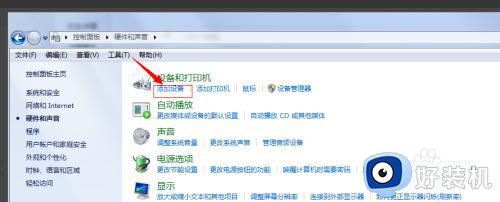
2、再选择你要添加的蓝牙耳机,系统就会提示正在与蓝牙适配器连接 ,然后提示添加成功。
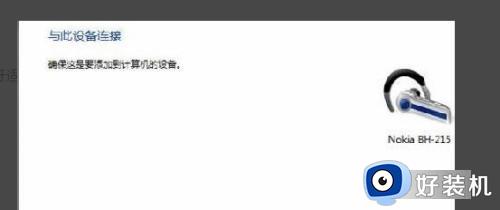
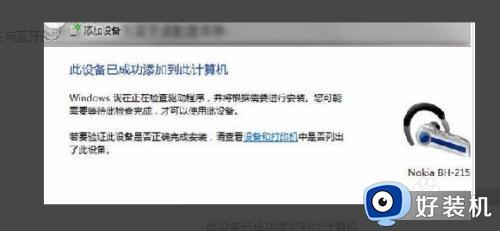
3、点击“开始”-“设备和打印机”,就可以看到添加的蓝牙耳机了。
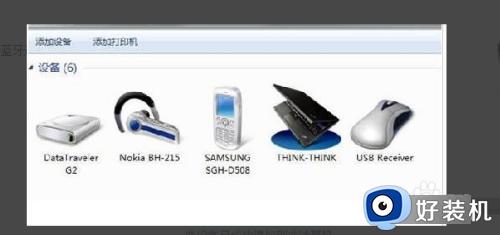
4、在蓝牙耳机上点击右键,选择“属性”,在弹出的窗口中选择“服务”。
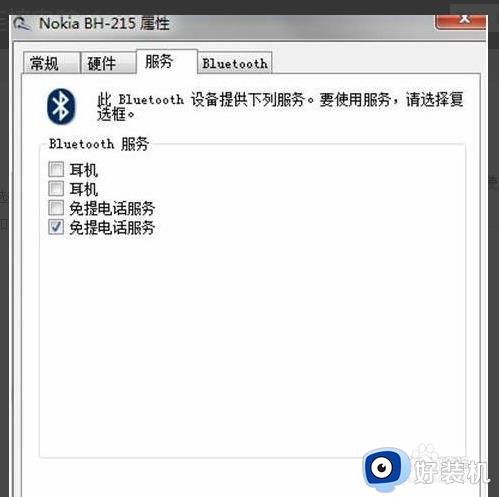
5、耳机的选项并没打√,就无法使用蓝牙耳机听音乐了,要勾选,勾选后系统会提示安装驱动,驱动安装成功后,在系统右下角找到喇叭图标点击右键-【播放设备】,就看到蓝牙音频选项了。

6、此时的默认播放设备是内置的扬声器,必须把蓝牙音频作为默认播放设备,才能使用蓝牙耳机听音乐 ,设置完成后,就可用蓝牙耳机听电脑播放的音乐了。
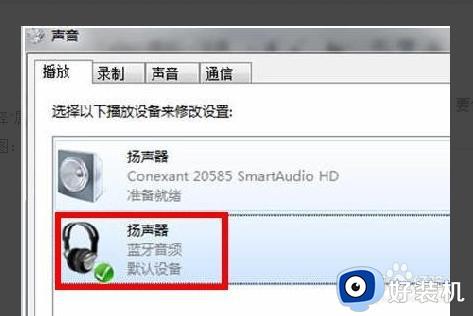
上述就是小编给大家带来的win7台式机怎么连接蓝牙耳机完整步骤了,如果有不了解的用户就可以按照小编的方法来进行操作了,相信是可以帮助到一些新用户的。
win7台式电脑能连接蓝牙耳机吗 win7台式机怎么连接蓝牙耳机相关教程
- 台式电脑win7怎么连接蓝牙耳机 台式电脑win7连接蓝牙耳机的方法
- win7能连接蓝牙耳机吗 win7电脑怎么添加蓝牙耳机
- 蓝牙耳机接win7电脑怎么连接 电脑win7连接蓝牙耳机的教程
- win7电脑连蓝牙耳机怎么连 电脑win7如何连蓝牙耳机
- win7系统能不能连接蓝牙耳机设备 win7系统连接蓝牙耳机设备怎么设置
- win7电脑能用蓝牙耳机吗 win7电脑连蓝牙耳机怎么连
- win7电脑连接蓝牙耳机没声音怎么办 win7蓝牙连接耳机没有声音处理方法
- win7电脑怎么连蓝牙耳机 win7如何添加设备蓝牙耳机
- win7怎么配对蓝牙耳机 win7配对连接蓝牙耳机的方法
- win7系统连接蓝牙耳机搜索不到设备解决方法
- win7访问win10共享文件没有权限怎么回事 win7访问不了win10的共享文件夹无权限如何处理
- win7发现不了局域网内打印机怎么办 win7搜索不到局域网打印机如何解决
- win7访问win10打印机出现禁用当前帐号如何处理
- win7发送到桌面不见了怎么回事 win7右键没有发送到桌面快捷方式如何解决
- win7电脑怎么用安全模式恢复出厂设置 win7安全模式下恢复出厂设置的方法
- win7电脑怎么用数据线连接手机网络 win7电脑数据线连接手机上网如何操作
win7教程推荐
- 1 win7每次重启都自动还原怎么办 win7电脑每次开机都自动还原解决方法
- 2 win7重置网络的步骤 win7怎么重置电脑网络
- 3 win7没有1920x1080分辨率怎么添加 win7屏幕分辨率没有1920x1080处理方法
- 4 win7无法验证此设备所需的驱动程序的数字签名处理方法
- 5 win7设置自动开机脚本教程 win7电脑怎么设置每天自动开机脚本
- 6 win7系统设置存储在哪里 win7系统怎么设置存储路径
- 7 win7系统迁移到固态硬盘后无法启动怎么解决
- 8 win7电脑共享打印机后不能打印怎么回事 win7打印机已共享但无法打印如何解决
- 9 win7系统摄像头无法捕捉画面怎么办 win7摄像头停止捕捉画面解决方法
- 10 win7电脑的打印机删除了还是在怎么回事 win7系统删除打印机后刷新又出现如何解决
